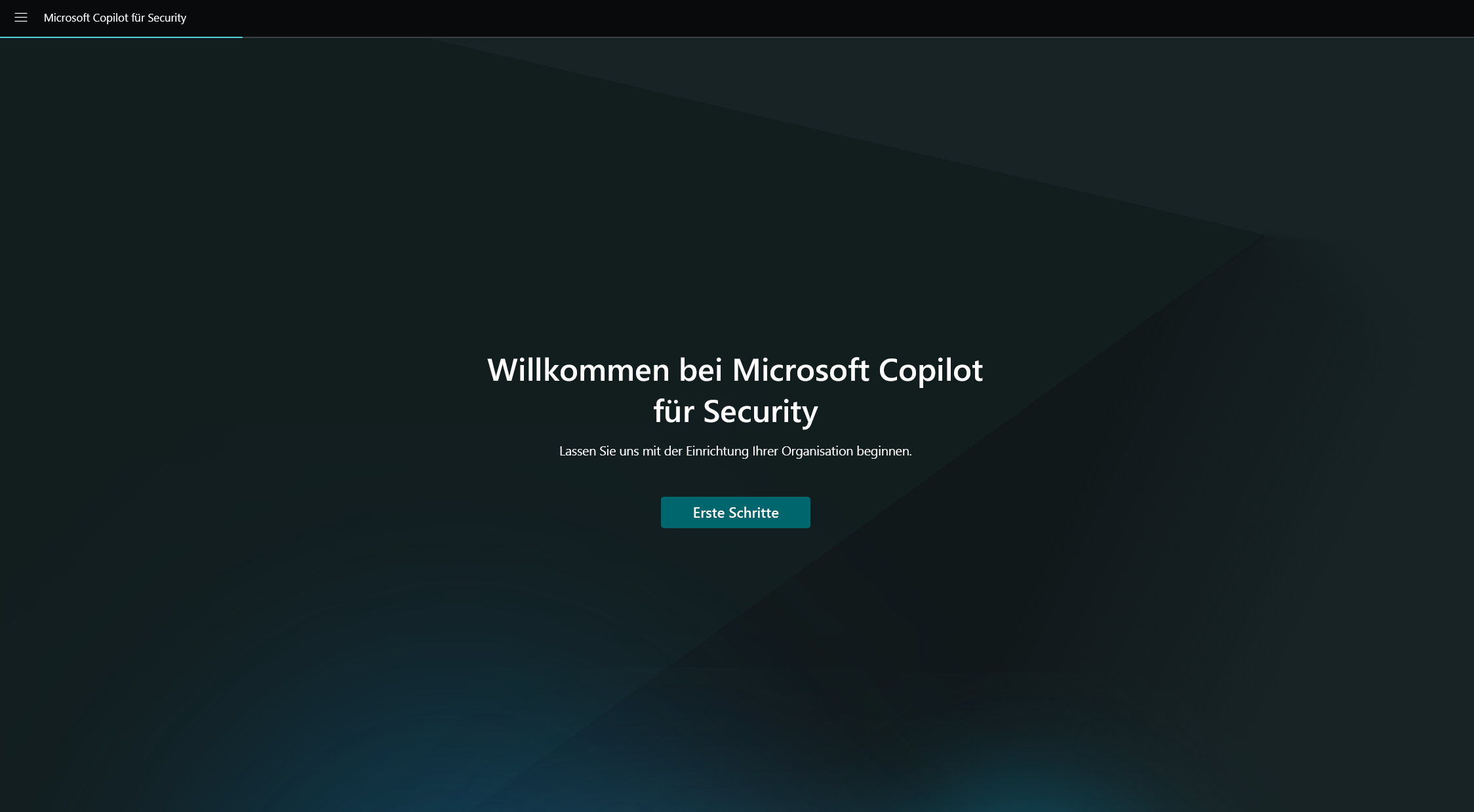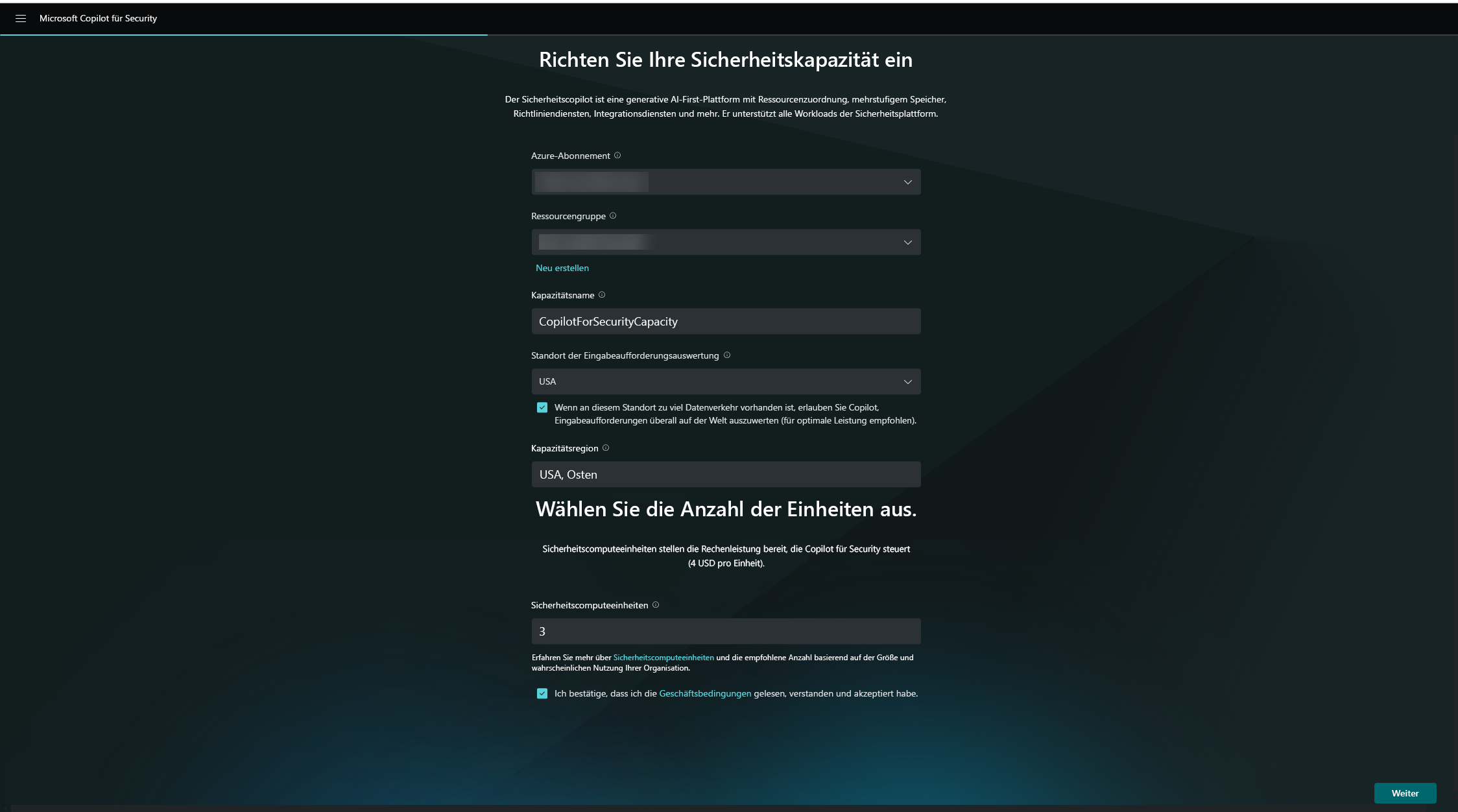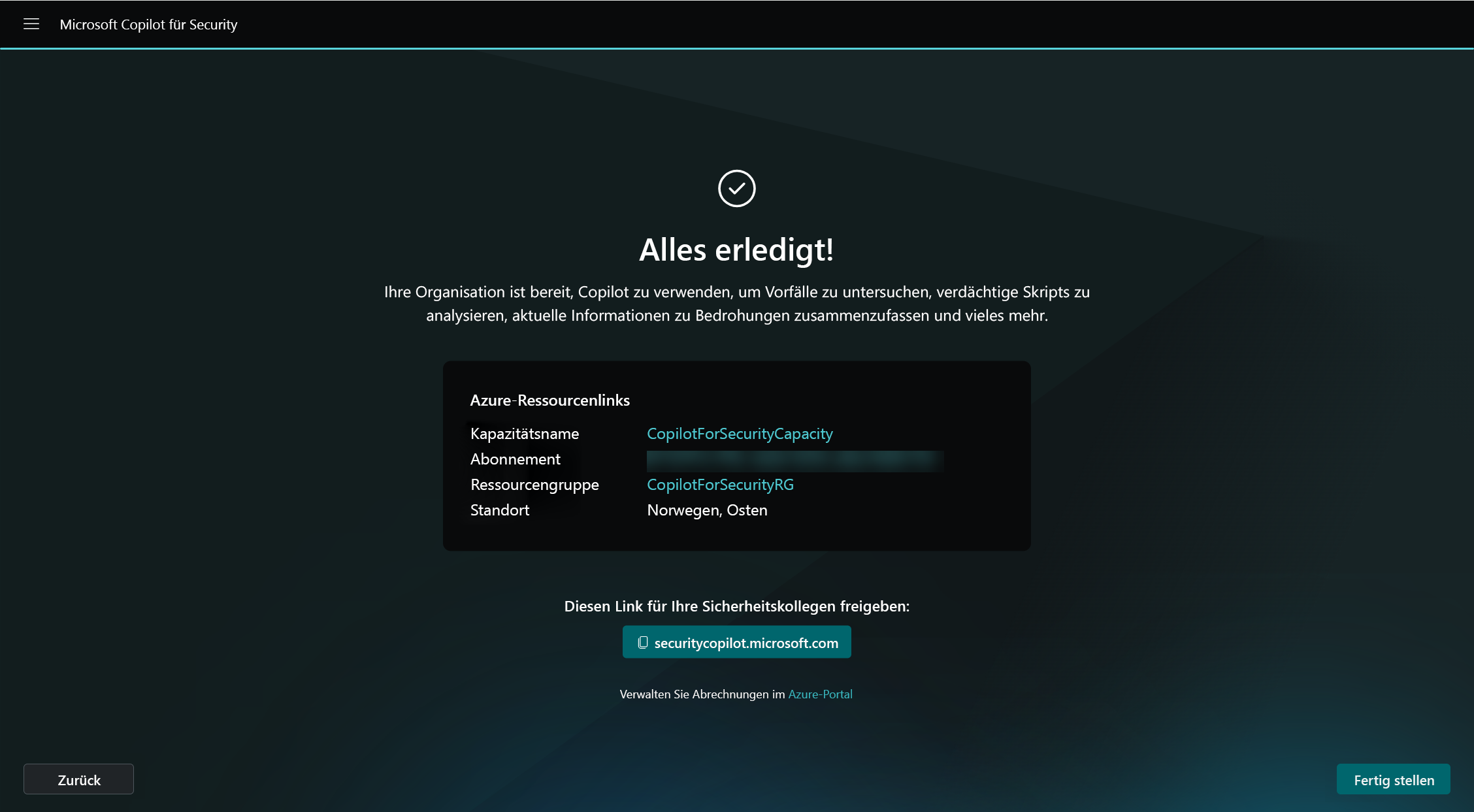Hinweis
Für den Zugriff auf diese Seite ist eine Autorisierung erforderlich. Sie können versuchen, sich anzumelden oder das Verzeichnis zu wechseln.
Für den Zugriff auf diese Seite ist eine Autorisierung erforderlich. Sie können versuchen, das Verzeichnis zu wechseln.
Microsoft Security Copilot ist ein generatives KI-Sicherheitsprodukt, das Es Sicherheits- und IT-Experten ermöglicht, auf Cyberbedrohungen zu reagieren, Signale zu verarbeiten und die Risikoexposition mit der Geschwindigkeit und dem Umfang von KI zu bewerten. Eine Übersicht finden Sie unter Was ist Security Copilot?.
In diesem Artikel erfahren Sie, wie Sie basierend auf der Lizenzierung Ihrer organization beginnen, und hilft Ihnen dabei, Folgendes zu lernen:
- Welcher Onboardingpfad gilt für Sie?
- Onboarding in Security Copilot
- Was sind Security Compute Units (SCUs)
- Funktionsweise von Kapazität und Abrechnung
Hinweis
Haftungsausschluss: Diese Dokumentation ist nur für Kunden gedacht, die kommerzielle Clouds verwenden. Derzeit ist Security Copilot nicht für die Verwendung durch Kunden konzipiert, die Clouds der US-Regierung verwenden, einschließlich, aber nicht beschränkt auf GCC, GCC High, DoD und Microsoft Azure Government. Weitere Informationen erhalten Sie von Ihrem Microsoft-Vertreter.
Welcher Onboardingpfad gilt für Sie?
Bevor Sie beginnen, bestimmen Sie, ob Security Copilot bereits in Ihrer Microsoft 365 E5-Lizenz enthalten ist oder ob Sie Kapazität bereitstellen müssen.
Wenn die Lizenz Ihres organization Security Copilot enthält (z. B. über Microsoft 365 E5 oder andere gebündelte Angebote), müssen Sie SCUs möglicherweise nicht separat erwerben oder bereitstellen. Andernfalls müssen Sie SCUs bereitstellen, um Security Copilot zu aktivieren.
| Szenario | Muss ich SCUs erwerben? | Fahren Sie mit fort. |
|---|---|---|
| Security Copilot ist in meiner Lizenz enthalten | Nein |
Grundlegendes zur automatischen Bereitstellung von Security Copilot für Microsoft 365 E5 Abonnement Informationen dazu, was in Microsoft 365 E5 enthalten ist, finden Sie unter Informationen zu Security Copilot Aufnahme in Microsoft 365 E5 Abonnement. |
| Security Copilot nicht in meiner Lizenz enthalten | Ja | Onboarding in Security Copilot |
| Unsicher | Wenden Sie sich an Ihren Microsoft-Vertreter, oder lesen Sie Grundlegendes zu Security Copilot in Microsoft 365 E5 |
Onboarding in Security Copilot
Wenn Security Copilot ihre Lizenz nicht enthält, müssen Sie SCUs bereitstellen.
Sie können aus den folgenden Optionen auswählen, um Kapazität bereitzustellen:
- Option 1 (empfohlen): Bereitstellen von Kapazität innerhalb von Security Copilot
- Option 2: Bereitstellen von Kapazität über Azure
Hinweis
Unabhängig von der gewählten Methode müssen Sie mindestens 1 bereitgestellte SCU erwerben. Sie können maximal 100 SCUs erwerben. Die empfohlene Anzahl von Einheiten für eine einführungsuntersuchung von Security Copilot beträgt 3 Einheiten, bei denen die Überschreitung auf eine unbegrenzte Überschreitung festgelegt ist. Sie können die nutzungsüberwachung Dashboard verwenden, um die Nutzung nachzuverfolgen und die Kapazität basierend auf der Workload anzupassen. Weitere Informationen finden Sie unter Verwalten der Nutzung.
Mindestanforderungen
- Azure-Abonnement: Erforderlich, um SCUs zu erwerben. Erstellen Sie Ihr kostenloses Azure-Konto.
- Unterstützte Rollen: Jeder Benutzer mit einer unterstützten Microsoft Entra- oder Microsoft Purview-Rolle kann onboarding-Schritte ausführen.
Hinweis
Wer die Standardumgebung (einschließlich aller anderen Besitzerrollen, die diese Person besitzt) einrichte, wird als Standardbesitzer bestimmt. Wenn z. B. die Person, die Security Copilot einführt, über die Rolle "Entra-Complianceadministrator" und die Rolle "Purview-Organisationsverwaltung" verfügt, werden diese beiden Rollen standardmäßig als Besitzer hinzugefügt.
Option 1 (empfohlen): Bereitstellen von Kapazität über Security Copilot
Wenn Sie Security Copilot (https://securitycopilot.microsoft.com) zum ersten Mal öffnen, werden Sie durch die Schritte zum Einrichten der Kapazität für Ihre organization geführt.
Melden Sie sich bei Security Copilot (https://securitycopilot.microsoft.com) an.
Wählen Sie Erste Schritte aus.
Richten Sie einen Arbeitsbereich ein. Ein Arbeitsbereich ist eine bereichsbezogene, mandantengebundene Umgebung, in der Benutzer, Automatisierungen und Agents arbeiten. Geben Sie einen Arbeitsbereichsnamen gemäß der Benennungskonvention für den Arbeitsbereich ein, und wählen Sie dann Weiter aus. Weitere Informationen finden Sie unter Benennungsregeln und Einschränkungen für Azure Ressourcen.

Richten Sie Ihre Sicherheitskapazität ein:
Wählen Sie das Azure Abonnement aus, ordnen Sie einer Ressourcengruppe Kapazität zu, fügen Sie der Kapazität einen Namen hinzu, wählen Sie den Speicherort für die Eingabeaufforderungsauswertung aus, und geben Sie die Anzahl der Sicherheitscomputeeinheiten (Security Compute Units, SCUs) an. Sie können auch die Anzahl der Überschreitungseinheiten angeben. Diese Einheiten bieten die Flexibilität, zusätzliche Sicherheitscomputeeinheiten zur Verfügung zu stellen, wenn die anfänglich bereitgestellten SCUs bei Nutzungsspitzen erschöpft sind.Hinweis
Die Anzahl von SCUs wird stündlich bereitgestellt, und die geschätzten monatlichen Kosten werden angezeigt.
Wenn Ihr ausgewählter geografischer Standort zu ausgelastet ist, können Sie die Eingabeaufforderungen auch überall auf der Welt auswerten. Wählen Sie dazu auf dem Bildschirm zur Kapazitätserstellung die entsprechende Option aus.
Wählen Sie unter den Datenfreigabeoptionen aus. Wählen Sie Weiter. Weitere Informationen zur Datenfreigabe finden Sie unter Datenschutz und Datensicherheit.
Bestätigen Sie, dass Sie die Geschäftsbedingungen akzeptieren und akzeptieren, und wählen Sie dann Weiter aus.
Nachdem Sie die Kapazität erstellt haben, dauert es einige Minuten, die Azure-Ressource im Back-End bereitzustellen.
Wählen Sie aus, ob Security Copilot Administratoraktionen, Benutzeraktionen und Systemantworten erfassen und speichern möchten. Wählen Sie Weiter. Weitere Informationen finden Sie unter Zugreifen auf Daten aus Microsoft 365-Diensten.
Hinweis
Microsoft Purview speichert Ihre Kundendaten in der Region, in der Ihre Microsoft 365-Daten gespeichert sind. Weitere Informationen finden Sie unter Datenschutz und Datensicherheit.
Überprüfen Sie die Rollen, die auf Security Copilot zugreifen können. Sie können andere empfohlene Besitzerrollen auswählen oder Mitwirkende hinzufügen. Wählen Sie Weiter.
Eine Bestätigungsseite wird angezeigt. Wählen Sie Fertig stellen aus.
Option 2: Bereitstellen von Kapazität in Azure
Die anfängliche Einrichtung in dieser Methode beginnt im Azure-Portal. Anschließend müssen Sie das Setup im Security Copilot-Portal abschließen.
Hinweis
Die Abrechnung beginnt, sobald Kapazität erstellt wird, unabhängig davon, ob die SCU an eine Umgebung angefügt ist.
Melden Sie sich beim Azure-Portal an.
Suchen Sie in der Liste der Dienste nach Sicherheitscompute, und wählen Sie dann Microsoft-Sicherheitscomputekapazitäten aus.
Wählen Sie Ressourcengruppen aus.
Wählen Sie unter Plandie Option Microsoft Security Copilot aus. Wählen Sie dann Erstellen aus.
Wählen Sie ein Abonnement und eine Ressourcengruppe aus, fügen Sie der Kapazität einen Namen hinzu, wählen Sie den Standort für die Eingabeaufforderungsauswertung aus, und wählen Sie die Anzahl der Sicherheitscomputeeinheiten (SCUs) aus. Sie können auch die Anzahl der Überschreitungseinheiten angeben. Diese Einheiten bieten die Flexibilität, zusätzliche Sicherheitscomputeeinheiten zur Verfügung zu stellen, wenn die anfänglich bereitgestellten SCUs bei Nutzungsspitzen erschöpft sind. Daten werden immer in der geografischen Region Ihres Basismandanten gespeichert.
Hinweis
Die Anzahl von SCUs wird stündlich bereitgestellt, und die geschätzten monatlichen Kosten werden angezeigt.
Wenn Ihr ausgewählter geografischer Standort zu ausgelastet ist, können Sie die Eingabeaufforderungen auch überall auf der Welt auswerten. Wählen Sie dazu auf dem Bildschirm zur Kapazitätserstellung die entsprechende Option aus.
Bestätigen Sie, dass Sie die Geschäftsbedingungen bestätigt und gelesen haben, und wählen Sie dann Überprüfen + erstellen aus.
Überprüfen Sie, ob alle Informationen korrekt sind, und wählen Sie dann Erstellen aus. Eine Bestätigungsseite wird angezeigt.
Wählen Sie im Security Copilot-Portal Setup abschließen aus.
Sicherheitscomputeeinheiten
Security Compute Units (SCUs) stellen die Computekapazität dar, die zum Ausführen Security Copilot Workloads erforderlich ist. Sicherheitscomputeeinheiten sind die erforderlichen Ressourceneinheiten, die für eine zuverlässige und konsistente Leistung von Microsoft Security Copilot benötigt werden.
Abhängig von Ihrem Szenario müssen Sie möglicherweise SCUs erwerben, um Security Copilot verwenden zu können. Verwenden Sie den folgenden Abschnitt, um zu bestimmen, welcher Onboardingpfad für Sie gilt.
Security Copilot arbeitet mit einer bereitgestellten Kapazität und einer Überschreitungskapazität. Die bereitgestellte Kapazität wird stundenweise abgerechnet, während die Überschreitungskapazität nach Nutzung abgerechnet wird.
Sie können Sicherheitscomputeeinheiten (Security Compute Units, SCUs) flexibel bereitstellen, um reguläre Workloads zu bewältigen, und sie jederzeit ohne langfristige Verpflichtungen anpassen.
Einige Produkte basieren auf SCUs, um ihre Features zu betreiben. Sie können SCUs für diese Features erwerben, aber diese SCUs gelten ausschließlich für den angegebenen Dienst und können nicht für den Zugriff auf das Security Copilot-Portal verwendet werden.
Um unerwartete Nachfragespitzen zu bewältigen, können Sie einen Überschreitungsbetrag zuordnen, um sicherzustellen, dass zusätzliche SCUs verfügbar sind, wenn die anfänglich bereitgestellten Einheiten bei unerwarteten Workloadspitzen erschöpft sind. Überschreitungseinheiten werden bei Bedarf abgerechnet und können als unbegrenzt oder als maximaler Betrag festgelegt werden. Dieser Ansatz ermöglicht eine vorhersagbare Abrechnung und bietet gleichzeitig die Flexibilität, sowohl die regelmäßige als auch die unerwartete Nutzung zu verarbeiten.
Die Abrechnung wird nach stündlichen Blöcken basierend auf der bereitgestellten Kapazität und nicht nach 60-Minuten-Schritten berechnet und umfasst mindestens eine Stunde. Jede Nutzung, die innerhalb derselben Stunde verbraucht wird, wird als vollständige SCU für die bereitgestellte Kapazität abgerechnet, unabhängig von start- oder endzeiten innerhalb dieser Stunde. Für Überschreitungseinheiten werden SCUs bis zu einem Dezimalschritt für die verbrauchten Einheiten in Rechnung gestellt.
Wenn Sie für instance eine SCU um 9:05 Uhr bereitstellen, die Bereitstellung um 9:35 Uhr aufheben und dann um 9:45 Uhr eine weitere SCU bereitstellen, werden Ihnen zwei Einheiten innerhalb der Stunde von 9:00 bis 10:00 Uhr in Rechnung gestellt. Um die Nutzung zu maximieren, nehmen Sie zu Beginn der Stunde Änderungen an der SCU-Bereitstellung vor. Weitere Informationen finden Sie unter Verwalten der Nutzung.
Weitere Informationen finden Sie unter Microsoft Security Copilot Preise und der Seite Preisrechner.
Kapazität
Kapazität im Kontext von Security Copilot ist eine Azure Ressource, die SCUs enthält. SCUs werden für Security Copilot bereitgestellt. Sie können die Kapazität einfach verwalten, indem Sie die bereitgestellten SCUs im Azure-Portal oder im Security Copilot-Portal erhöhen oder verringern. Security Copilot bietet copilot-Besitzern eine Dashboard zur Nutzungsüberwachung, die es ihnen ermöglicht, die Nutzung im Laufe der Zeit nachzuverfolgen und fundierte Entscheidungen zur Kapazitätsbereitstellung zu treffen. Weitere Informationen finden Sie unter Verwalten der Nutzung.
Empfohlene nächste Schritte
- Zuweisen von Rollen zu Benutzern
- Testen eigenständiger und eingebetteter Umgebungen
- Informationen zu Integrationen
- Sehen Sie sich primäre Anwendungsfälle an
- Teilnehmen am Microsoft Security Copilot Customer Connection Program (CCP)